如何使用Excel公式实现高效的进销存管理?
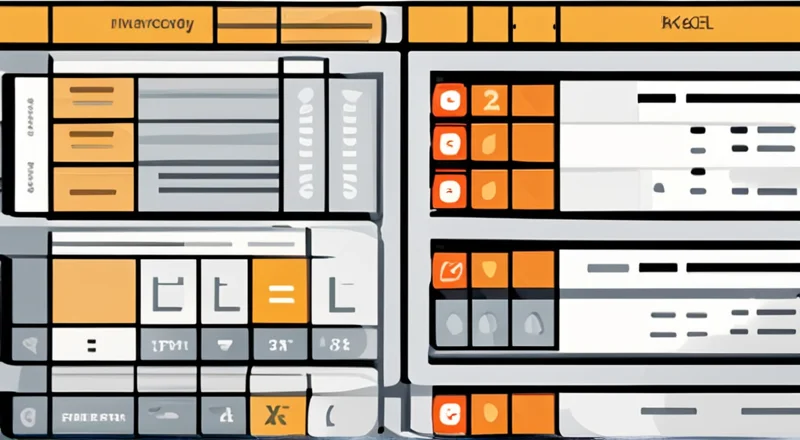
在现代商业环境中,高效准确地管理库存是非常重要的。Excel作为一款功能强大的工具,可以帮助我们轻松处理进销存数据,从而提高工作效率。本文将详细介绍如何使用Excel公式来实现进销存的有效管理,包括库存量的更新、销售记录的跟踪以及采购需求的预测等方面。
目录
- 理解进销存的基本概念
- 基本的Excel表格设置
- 库存管理的关键公式
- 销售记录的追踪与分析
- 采购计划的制定
- 使用条件格式化进行库存监控
- 自动化报表生成
- 数据保护与备份策略
- 案例分析与实践应用
- 结语与后续步骤
理解进销存的基本概念
进销存是企业运营中的一个重要环节,涉及商品的进货、销售和存储管理。进销存系统可以帮助企业实时了解库存状态,避免过度采购或缺货的问题。Excel通过各种函数和公式,能够帮助企业有效地管理和分析这些数据。
基本的Excel表格设置
在开始之前,首先需要创建一个基础的数据表格。通常,该表格会包含以下几个部分:
- 日期 - 记录每笔交易发生的日期。
- 产品名称 - 标识具体的产品。
- 数量 - 每笔交易的数量。
- 单位价格 - 产品的单价。
- 类型 - 区分是进货还是销售。
例如:
| 日期 | 产品名称 | 数量 | 单位价格 | 类型 |
|---|---|---|---|---|
| 2023/01/01 | 产品A | 100 | $10 | 进货 |
| 2023/01/05 | 产品B | 200 | $15 | 进货 |
| 2023/01/10 | 产品A | -50 | $10 | 销售 |
这里,销售记录的“数量”字段用负数表示。
库存管理的关键公式
为了有效管理库存,我们需要一些关键的公式来帮助计算当前库存水平。以下是几个常用的公式:
- 库存量公式 - 这个公式用于根据每日的销售和采购记录来更新库存水平。
=SUMIF(类型, "进货", 数量) + SUMIF(类型, "销售", 数量) - 当前库存公式 - 为了得到某个时刻的总库存量,我们可以使用以下公式:
=SUMIF(类型, "进货", 数量) + SUMIF(类型, "销售", 数量) - 库存变化公式 - 用于显示每天库存的变化情况。
=SUMIF(A2:A10, ">" & DATE(YEAR(TODAY()), MONTH(TODAY()), DAY(TODAY())-1), 数量)
通过这些公式,我们可以随时查看和更新库存情况,确保库存信息的准确性。
销售记录的追踪与分析
为了更好地了解销售趋势和客户偏好,我们需要对销售记录进行详细的分析。以下是一些常用的方法:
- 销售总额 - 使用SUM函数可以快速计算出所有销售记录的总金额。
=SUM(数量 * 单位价格) - 产品销售排名 - 为了找出最畅销的产品,可以使用RANK函数配合SUMIF函数。
=RANK(SUMIF(产品名称, A2, 数量 * 单位价格), SORT(SUMIF(产品名称, A2, 数量 * 单位价格), 1, FALSE)) - 月度销售额 - 对于月度销售趋势的分析,可以使用SUMIFS函数。
=SUMIFS(数量 * 单位价格, 日期, ">=" & DATE(YEAR(TODAY()), MONTH(TODAY()), 1), 日期, "<" & EOMONTH(TODAY(), 0) + 1)
通过这些分析,管理者能够更精确地把握销售动态,及时调整营销策略。
采购计划的制定
采购计划是确保库存充足的关键。利用Excel公式可以帮助我们做出更加合理的采购决策。下面是一些有用的公式和技巧:
- 最低库存阈值 - 首先确定一个合理的最低库存水平,当库存低于这个水平时就需要考虑补货。
=MIN(库存量) - 补货建议 - 当库存低于最低库存水平时,可以自动给出补货建议。
=IF(库存量 < 最低库存阈值, 最低库存阈值 - 库存量, 0) - 预测未来需求 - 利用FORECAST函数可以基于过去的数据预测未来的销售情况。
=FORECAST(最新日期, 数量, 日期)
通过这些工具,管理者可以提前制定采购计划,避免因库存不足而影响业务运作。
使用条件格式化进行库存监控
为了更加直观地监控库存水平,我们可以利用Excel的条件格式化功能。以下是一些示例:
- 库存预警 - 当库存水平低于某一阈值时,可以通过颜色高亮的方式提醒管理人员。
=库存量 < 最低库存阈值 - 销售业绩 - 可以使用条件格式化来高亮显示销售业绩突出的产品。
=RANK(数量 * 单位价格, 1, 1)
条件格式化的应用使得数据可视化变得更加容易,便于管理人员快速识别关键信息。
自动化报表生成
为了提高效率并减少人为错误,可以利用Excel的宏命令和数据透视表功能来自动生成报表。以下是一个简单的示例:
- 创建报表模板 - 首先设计一个报表模板,包含需要展示的关键指标(如总销售额、各产品销售占比等)。
- 编写宏代码 - 编写一段VBA代码,该代码会自动读取原始数据,并填充到报表模板中。
Sub GenerateReport() Dim ws As Worksheet Set ws = ThisWorkbook.Sheets("原始数据") Dim reportWs As Worksheet Set reportWs = ThisWorkbook.Sheets("报表") With reportWs .Range("A1").Value = ws.Cells(1, 1).Value .Range("B1").Value = ws.Cells(1, 2).Value .Range("C1").Value = Application.WorksheetFunction.SumIf(ws.Range("E2:E100"), "销售", ws.Range("C2:C100")) End With End Sub - 执行宏 - 通过点击按钮或其他方式触发宏的执行。
通过这种方式,可以极大地提高工作效率,同时保持数据的准确性。
数据保护与备份策略
对于任何重要的数据,确保其安全性和可恢复性都是非常重要的。以下是一些建议:
- 数据加密 - 使用Excel内置的数据保护功能对敏感数据进行加密。
- 定期备份 - 定期将数据备份到外部硬盘或云存储服务中,以防数据丢失。
- 版本控制 - 对不同的工作表或文件进行命名和编号,方便查找历史版本。
通过实施这些措施,可以最大程度地降低数据丢失的风险,确保企业的运营不会受到意外事件的影响。
案例分析与实践应用
接下来,我们将通过一个具体的例子来说明如何将上述理论应用于实际操作中。假设有一家电子产品零售店,每天都有大量的销售和进货记录。他们希望使用Excel来简化库存管理和报表生成过程。
1. 数据录入 - 将所有销售和进货记录按日期顺序录入到一个工作表中。
2. 公式应用 - 在另一个工作表中,使用SUMIF和SUMIFS等公式来计算每天的库存水平、总销售额及月度销售额。
3. 报表生成 - 编写一个宏来自动生成月度和季度报表,展示关键业务指标。
通过这样的流程,不仅能够提高工作效率,还能确保数据的准确性和完整性。
结语与后续步骤
Excel是一款非常强大且灵活的工具,能够帮助企业有效管理进销存数据。通过本文的介绍,读者应该已经掌握了使用Excel进行进销存管理的基本方法和技巧。然而,实际工作中可能还会遇到更多复杂的情况,因此建议读者不断学习和探索Excel的高级功能,如使用图表进行数据分析、利用Power Query进行数据清洗等。
此外,还可以结合其他软件和平台,如ERP系统或云端数据库,进一步提升数据管理的自动化水平。总之,Excel只是一个起点,真正实现高效的进销存管理还需要不断地学习和实践。









